Задача - какво е това, как да се създаде или преместване надолу по екрана, как да скриете панела, както и че
Taskbar (известен още и лентата на задачите) в семейството на Windows операционни системи са специален елемент за управление и визуализация, показващ текущите приложения работи, свързани устройства, часовници и др. Н. Първоначално намира в долната част на екрана. Той също така съдържа програми или папки икони за бърз старт, ако тази функция е активирана в настройките. Вляво от лентата на задачите е известният бутона Start. кликнете върху която започва своята работа по-голямата част от потребителите. Нека да мине през елементите, свързани с настройки и други характеристики на лентата на задачите.
Върнете се в изходно положение панел
Трябва да се вземат някои мерки, за да възстанови позицията на лентата на задачите към първоначалната си позиция.
Чрез създаването на стандарти
Щракнете с десния бутон на мишката върху менюто Старт или свободния край на лентата на задачите, контекстното меню изберете "Properties".

Започнете прозорец променя настройките за стартиране и лентата на задачите. Превключете на раздела "лентата на задачите" в раздел "Поставете лентата на задачите на екрана", изберете необходимото. Например, опитайте се да се промени на "дъното". Натиснете бутона «OK», за да запазите резултатите.
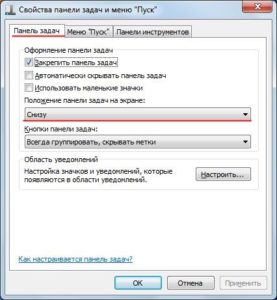
Потребителите на Windows XP няма да намерите в създаването на лентата на задачите в позицията на стандартни опции, започващи, както се вижда от снимката на екрана, този раздел не съществува в дизайна на секцията, затова е препоръчително да се използват следните инструкции.

Използването на плъзгане и пускане
Преместете курсора на мишката върху панела. кликнете с десния бутон върху празно място и отстранете отметката от "Настройки Затегнете панел" на. Ние правим това, за да се даде възможност на потребителя да се движи в лентата на задачите на правилното място, в противен случай системата ще заключите панела и няма да даде възможност да се направят необходимите манипулации.

Сега кликнете с десния бутон на мишката върху свободната част на панела и, без отпускане на бутона, плъзнете десния край на екрана. Може да се премести в левия край в горния десен или отдолу. Още веднъж, кликнете върху свободната част на лентата на задачите и закрепете панела, проверка в съответното квадратче има отметка.
Определя модел лаптоп
Отворете файла с двойно кликване настройки. В прозореца, който ще видите набор от цифри и букви, и това трябва да се промени.
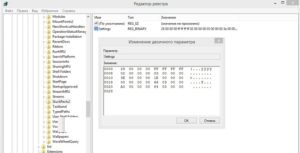
И влиза той изтрива всички стойности по-долу (не се въведе запетаи):
- За да се придвижи надолу. 28, 00, 00, 00, и следващите, и следващите, и следващите, и следващите, 02, 00, 00, 00, 03, 00, 00, 00, 3д, 00, 00, 00, 2е, 00, 00, 00, 00, 00, 00, 00, 82, 04, 00, 00, 80, 07, 00, 00, b0, 04, 00, 00
- Up. 28, 00, 00, 00, и следващите, и следващите, и следващите, и следващите, 02, 00, 00, 00, 01, 00, 00, 00, 3д, 00, 00, 00, 2е, 00, 00, 00, 00, 00, 00, 00, 00, 00, 00, 00, 80, 07, 00, 00, 2е, 00, 00, 00
- Ляво: 28, 00, 00, 00, и следващите, и следващите, и следващите, и следващите, 02, 00, 00, 00, 00, 00, 00, 00, 3д, 00, 00, 00, 2е, 00, 00, 00, 00, 00, 00, 00, 00, 00, 00, 00, 3д, 00, 00, 00, b0, 04, 00, 00
- Точно така. 28, 00, 00, 00, и следващите, и следващите, и следващите, и следващите, 02, 00, 00, 00, 02, 00, 00, 00, 3д, 00, 00, 00, 2е, 00, 00, 00, 42, 07, 00, 00, 00, 00, 00, 00, 80, 07, 00, 00, b0, 04, 00, 00
След това рестартирайте компютъра си
Скриване на лентата на задачите
Windose ви позволява да се уверите, че панел се показва само когато мишката върху него с мишката (в областта на лентата на задачите позиция):
- отидете в настройките (свойства) да започне;
- Отидете в раздела "лентата на задачите" и активиране на полето за отметка "Автоматично скриване на панела";
- ние кликнете «OK» и се наслаждавайте.

Промяна на размера на иконите
Възможно е да се намали или увеличи размера на иконите на панела, ако те са били намалени по-рано. За това отворете свойствата на менюто Старт. активирате раздела "лентата на задачите", а също и проверка на "Използвайте малки икони", или да я премахнете, ако искате такъв резултат.
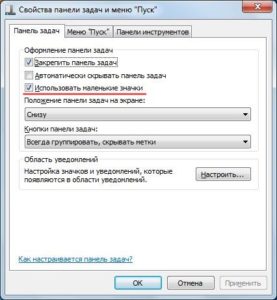
Връщаме се към windose XP. Там не се изпълнява размера на промяна икона по отношение на имотите започват. Се справи с положението, както следва:
- забраните осигуряване панел чрез контекстното меню;
- движи се със стрелките, за да освободи от Quick Launch мястото на икони (да го направи, така че да не се открояват икона или отворите контекстното меню на иконата, не Launch лентата за бързо);
- В менюто на системата, активирайте раздел "Преглед", а след това да изберете "големи икони";
- включете "Заключи лентата на задачите" меню в лентата на задачите.

Можете да се увеличи броят на икони върху Бързо стартиране. За да направите това:
- преместете показалеца на мишката, за да пространството лента, щракнете с десния бутон на мишката;
- и махнете отметката от определянето на настройките панел;
- след това близо до иконите лентата за бързо стартиране ще се появят да се движи (виж снимката по-долу), щракнете върху лентата, задръжте десния бутон на мишката върху затягане на правилната позиция на лентата с инструменти за бързо стартиране на правото на друга;
- в края отново отворите контекстното меню и лентата на задачите включва определяне фиксиране панел.
Честите грешки лентата на задачите
Тя може да се случи, че лентата на задачите и да започне просто изчезна. и вместо да ги показва само на работния плот. Причините могат да бъдат различни - това е злонамерени вируси работят или различни системни грешки. Решението може да бъде различен, понякога трябва ръчно да редактира определени участъци от системния регистър, а понякога и това помага да просто да рестартирате или рестартиране отделна услуга «explorer.exe«.
Възстановяване на лентата на задачите в Windows 10
Ако панелът не се появи в десетата windose:
- стартирайте командния ред като администратор, въведете командата или копие на статия (тогава десния бутон на мишката и да поставите копирания текст) «Търсейки / Online / почистване на изображение / Restorehealth«. В очакване на приключване на процеса;
- Когато приключите с въвеждането на новия екип «SFC / SCANNOW«, кликнете върху бутона «Влез» и с нетърпение очакваме до края.
След приключване на рестартиране на системата.
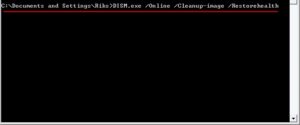
Ако е възникнал проблемът, преди потребителят да прави системния регистър почистване програмите за трети страни, се препоръчва да се възстанови белени ключове (ако архивиране се подкрепя от резултатите от обработена и е вписан по-рано), програмата може да изтриете случайно грешни данни с боклука.
Допълнителните функции лентата на задачите
Показва лентата на задачите на лентата с инструменти за бързо стартиране, която може да бъде изключен от настройките на менюто Start, отворете папката и работещи програми. В прозореца на задачите, можете да добавите различна лента с инструменти. Можете да активирате показването на час или дори да ги скрие.
Можете да активирате групирането на сходни бутони или изключите тази функция, създадена разстояние от бутона на клавиатурата, за да се промени дизайна на менюто и функционалността на класически или стандарт, за да разрешите или забраните показването на списъка с последно използвани програми и файлове отворени.


Каква е операционната система? Видове операционни системи

Ccleaner - как да почистите вашия компютър от прах?
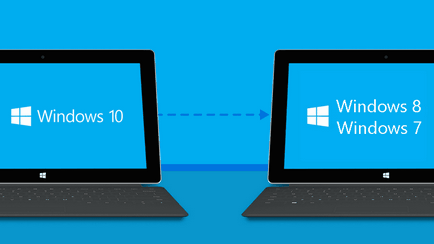
Как да се върнете, Windows 10 или Windows 7 8.1

Акаунти и семейна безопасност на Windows 10

Как да се коригират грешки и isdone.dll unarc.dll

Как да се регистрирате Yandex Mail
